笔记本电脑u盘怎么恢复数据到桌面,5种有效方法(视频教程)
2025-06-05 16:12

笔记本电脑u盘怎么恢复数据到桌面?想象一下,某天你正忙着整理资料,突然u盘里的重要文件丢失了,桌面上也不见了踪影。这种时候,你是不是感到一阵慌乱,甚至想象那些文件永远消失了?其实,别担心,数据丢失并非永久的噩梦。只要按对步骤操作,你依然有机会恢复丢失的文件。接下来,我们将带你了解5种有效的方法,帮助你从零开始找回u盘中的数据,轻松恢复到桌面,重新找回那些珍贵的文件。
内容提要: |
一. 了解数据丢失的常见原因,避免坏道影响恢复效果
数据丢失后,很多人都急于通过恢复软件立刻找回文件,但其实恢复前我们需要了解一些技术细节。一个常见的问题是u盘出现坏道,而我们常常忽视这个问题。坏道的出现通常是因为u盘使用过程中出现了物理损坏,导致数据读取困难。如果你发现u盘读取缓慢,或者使用恢复软件扫描到一定程度就卡住了,那很可能是坏道在作怪。如果继续使用u盘,坏道只会进一步扩展,影响后续的数据恢复,甚至可能导致数据完全无法恢复。
在这个过程中,每次尝试调取数据时,坏道都会进一步扩张,导致恢复效果越来越差。很多时候,恢复软件虽然能扫描到数据,但坏道的存在使得恢复过程异常复杂,成功率大大降低。
那该怎么办呢?别着急!如果遇到这种情况,妥妥数据恢复软件提供了一个非常实用的“备份磁盘”功能。通过这个功能,你可以先将u盘中的所有数据读取并保存为dmg格式文件,保存在另一个健康的存储设备中。然后,恢复软件会从这个dmg文件中提取数据,避免了对有坏道设备盘的进一步破坏,极大地提高了数据恢复的成功率。
你是否遇到过类似的情况?数据恢复时是不是总是卡在某个地方?想要轻松恢复数据,记得先检查坏道问题,再做后续操作。
请点击观u盘删除丢失数据后,如何备份数据教学视频,了解安全恢复数据的关键步骤:
二. 笔记本电脑u盘怎么恢复数据到桌面 - 5种恢复方法
该教程主要是针对u盘误删除数据、资料夹并清空回收站后的恢复,恶意软件删除文件或资料剪切过程中断等原因导致的数据丢失的恢复。如其他原因导致数据丢失,可以通过前面列表选择相应资料恢复功能进行恢复。采用方法可参考“快速恢复删除文件”操作教程。
妥妥数据恢复软件功能选择指南
| 丢失数据原因 | 快速恢复删除文件 | 格式化恢复 | 深度恢复 | 改变文件系统恢复 | 删除分区恢复 | 自定义文件格式恢复 |
|---|---|---|---|---|---|---|
| 文件误删除 | ✓ | ✓ | ✓ | |||
| 文件删除并清空回收站 | ✓ | ✓ | ✓ | |||
| 病毒删除文件 | ✓ | ✓ | ✓ | |||
| 360误删除文件 | ✓ | ✓ | ✓ | |||
| 系统断电或崩溃后文件丢失 | ✓ | ✓ | ✓ | |||
| 剪切过程中断丢失数据或剪切过程完成 | ✓ | ✓ | ✓ | |||
| 文件损坏或无法打开 | ✓ | ✓ | ✓ | ✓ | ||
| 格式磁盘后数据丢失 | ✓ | ✓ | ||||
| 分区操作后文件丢失或文件名乱码 | ✓ | ✓ | ✓ | |||
| 磁盘变为RAW | ✓ | ✓ | ||||
| 发现文件和文件夹不见了 | ✓ | ✓ | ✓ | |||
| 文件显示0字节 | ✓ | ✓ | ✓ | |||
| 显示磁盘格式错误 | ✓ | ✓ | ✓ | |||
| 提示需要格式化 | ✓ | ✓ | ✓ | ✓ | ||
| 打开文件或文件夹时,提示找不到文件或目录 | ✓ | ✓ | ✓ | |||
| 数据突然不见了 | ✓ | ✓ | ✓ | |||
| 文件内容变得无法识别 | ✓ | ✓ | ||||
| 硬件故障、电源中断或磁盘错误等原因而损坏,损坏的数据可能无法正确读取 | ✓ | ✓ | ||||
| 改变文件系统(ntfs与fat32之间转换) | ✓ | ✓ | ||||
| 运行磁盘检查工具导致数据丢失 | ✓ | ✓ | ||||
| 文件名显示为乱码 | ✓ | ✓ | ||||
| 整个磁盘变成一个分区 | ✓ | ✓ | ||||
| 分区后提示未格式化 | ✓ | ✓ |
注:请根据表格中从左到右的顺序,针对具体的数据丢失原因选择相应的恢复功能进行操作。
方法一:u盘快速恢复删除文件
妥妥数据恢复软件“快速恢复删除文件”功能让文件还原变得简单,三分钟内可以完成扫描并按原路径恢复丢失数据。
请点击观看u盘快速恢复删除文件功能教学视频:
“快速恢复删除文件”功能操作方法如下:
1. 在妥妥数据恢复软件官网下载并安装妥妥数据恢复软件。把U盘插入电脑并被识别后再启动妥妥数据恢复软件,不然软件将无法预览到u盘。
2. 选择“快速恢复删除文件”功能,接着再点击“下一步”按钮。
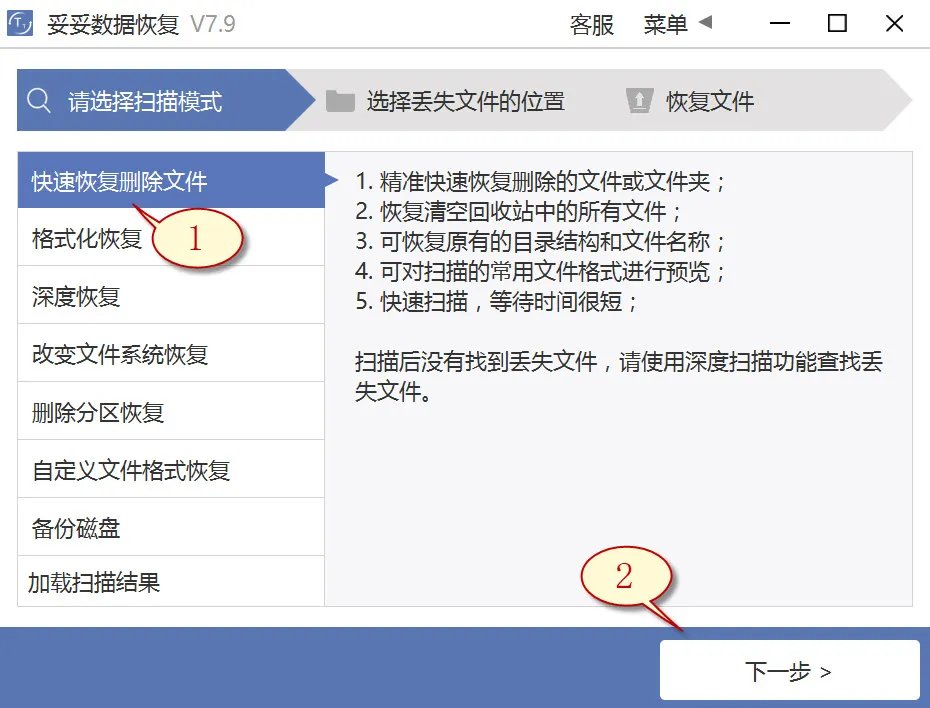
3. 选择丢失文档的u盘后,接着点击“下一步”按钮。
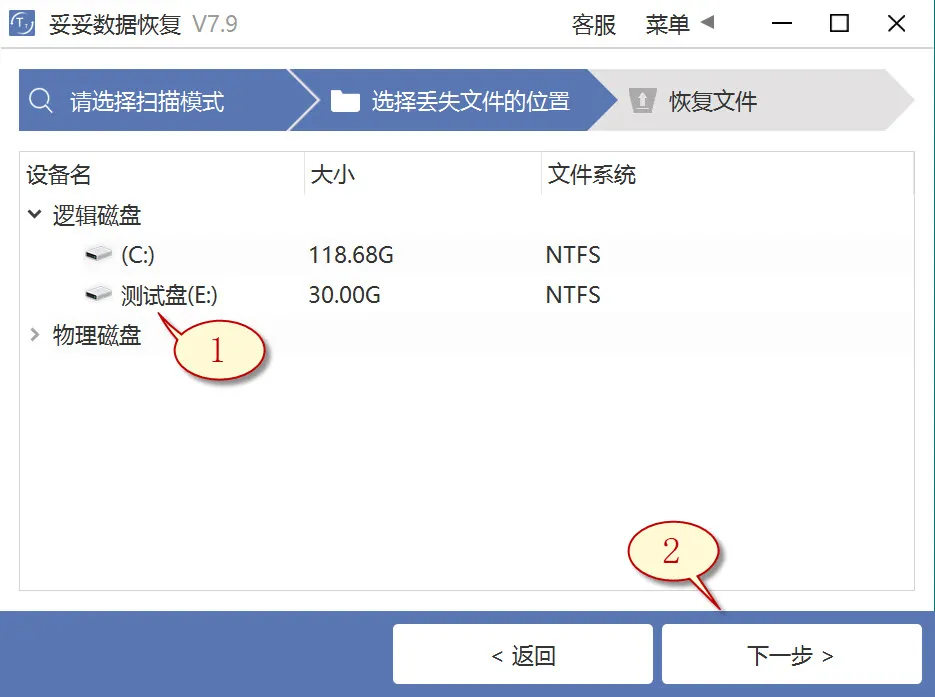
4. 执行扫描程序,等扫描工作完成后,点击您希望恢复的重要文件,之后再点击“恢复”按钮。读取已恢复的文档检查还原状态。
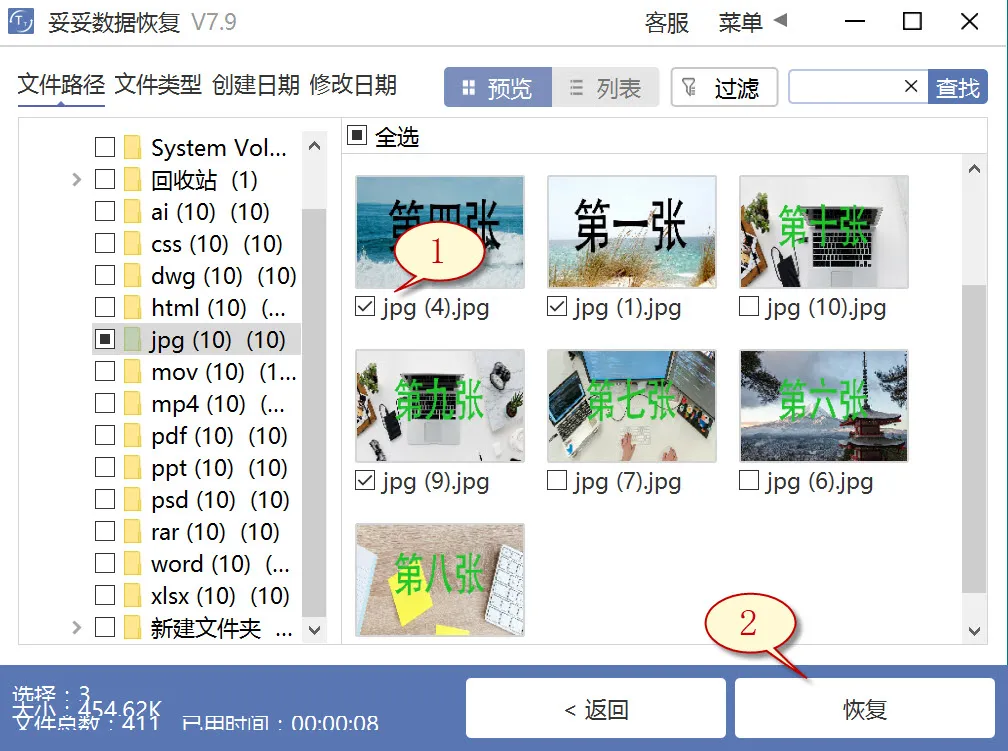
提示:我们无法找到丢失的文档,请尝试采用“自定义文件格式恢复”或“深度恢复”选项来进行数据还原。
方法二:u盘深度恢复
“深度恢复”选项使用扫描遗失数据磁盘的底层数据来寻回不可或缺的数据。深度恢复能够还原u盘内所有格式的数据,数据恢复成功率远高于“快速删除文件功能”,但略逊色于“自定义文件格式恢复”功能。
请点击观看u盘深度恢复功能教学视频:
“深度恢复”功能使用方法如下:
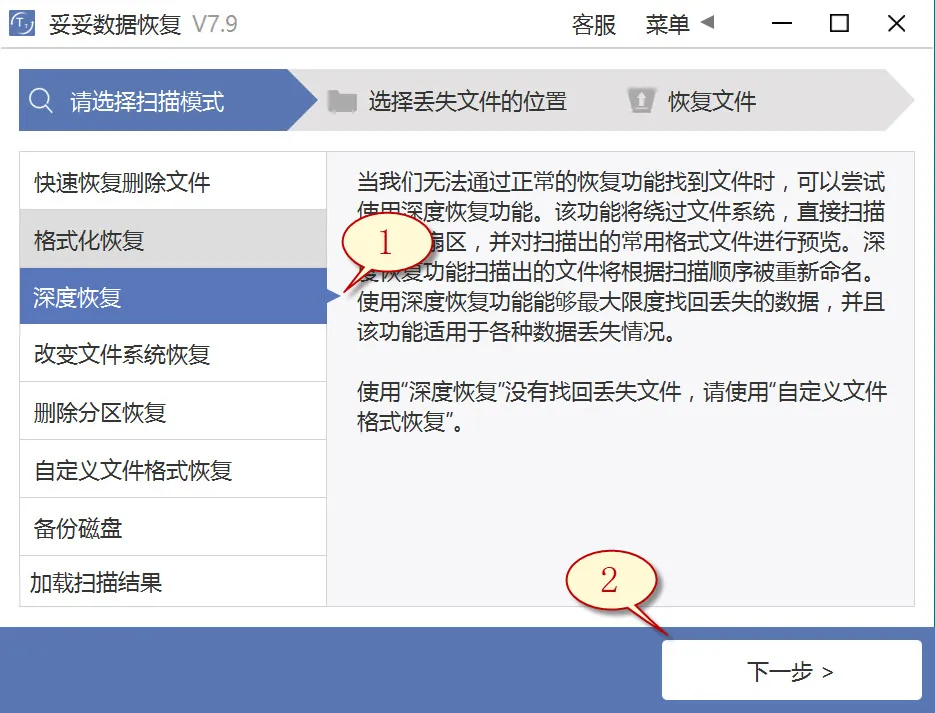
深度恢复功能的操作步骤与“快速恢复删除文件”基本一样。插入USB设备后再使用妥妥数据恢复程序,选中“深度恢复”功能。接着点选“下一步”按钮。选中丢失文件所在的盘符,选择“下一步”。运行扫描程序,待扫描完成后,即可浏览查看并还原丢失的文档。
方法三:u盘自定义文件格式恢复
妥妥数据恢复软件“自定义文件格式恢复”功能首先需要创建一个文件夹,文件夹中存放至少不得少于10个与要求恢复相同格式的数据。妥妥恢复软件扫描新建文件夹后,软件解读并生成一个特征码,调用这个特征码,扫描并恢复丢失u盘中所有符合的格式文件。如我们要还原其它参数文件,您必须分别新建相同文件格式的文件夹,提示:新建目录不能保存在丢失数据的u盘中。
请点击观看u盘自定义文件格式功能恢复教学视频:
自定义文件格式恢复使用方法:
1. 连接U盘后再执行妥妥数据恢复软件,否则恢复软件无法读取到u盘任何数据。
2. 点击“自定义文件格式恢复”选项,随后再点选“下一步”。
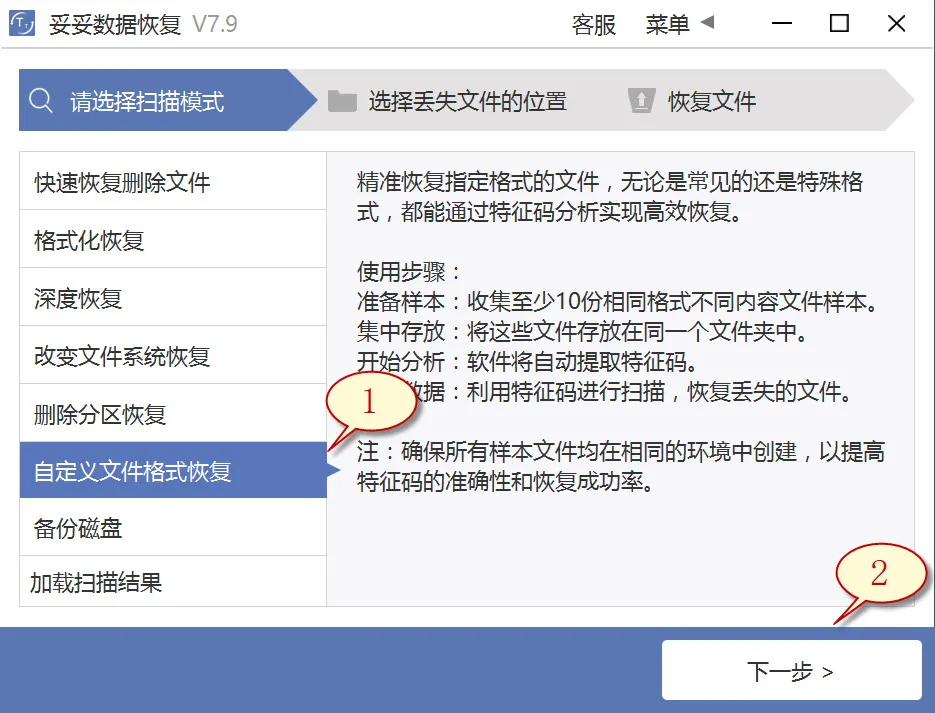
3. 取消勾选全部分类(如图图片1所示),再点击“自定义”(如图2展示)。
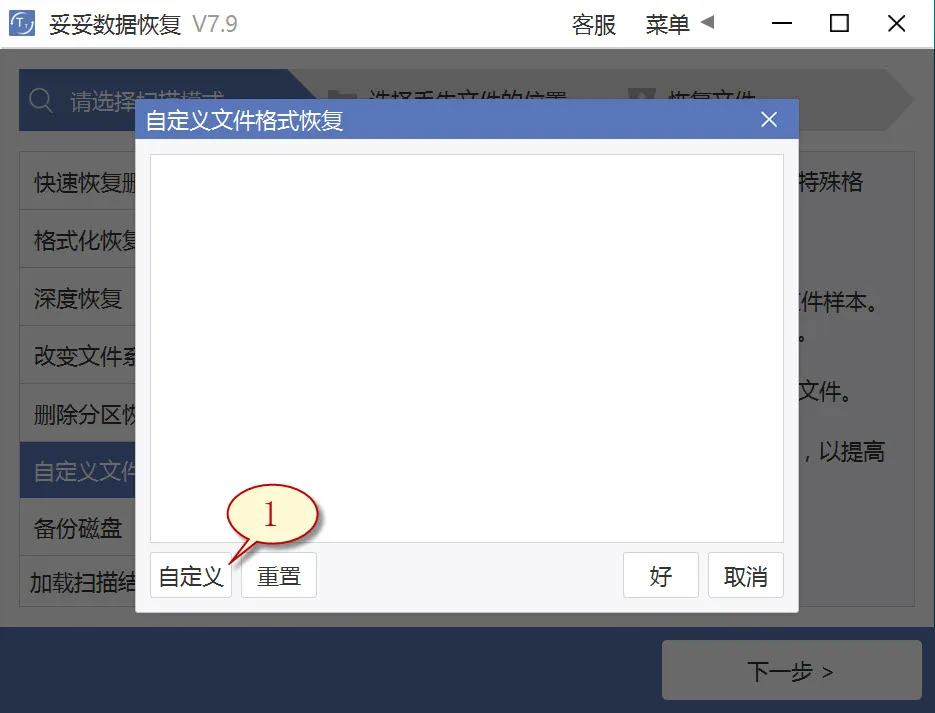
4. 选择添加刚才我们新创建的文件夹,然后点选“选择文件夹”按钮,当我们想要添加其他文件格式的文件夹,请使用上述步骤重复执行。
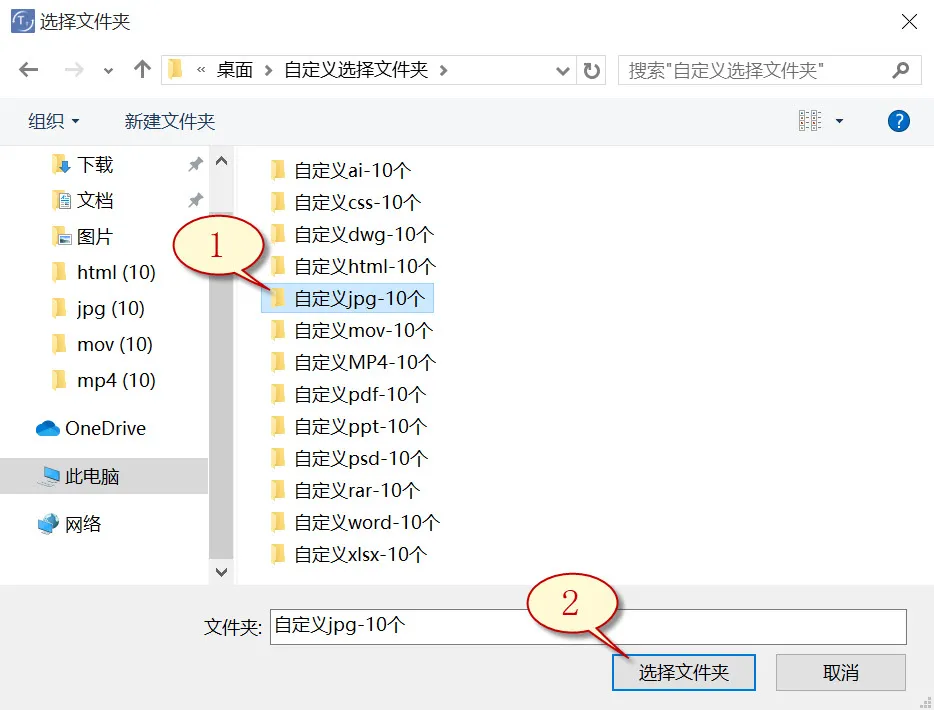
5. 待成功解析出文件唯一特征码后,选择需要查找的文件类型(如图1所示),然后选中“好”按钮(如图2所示图片)。
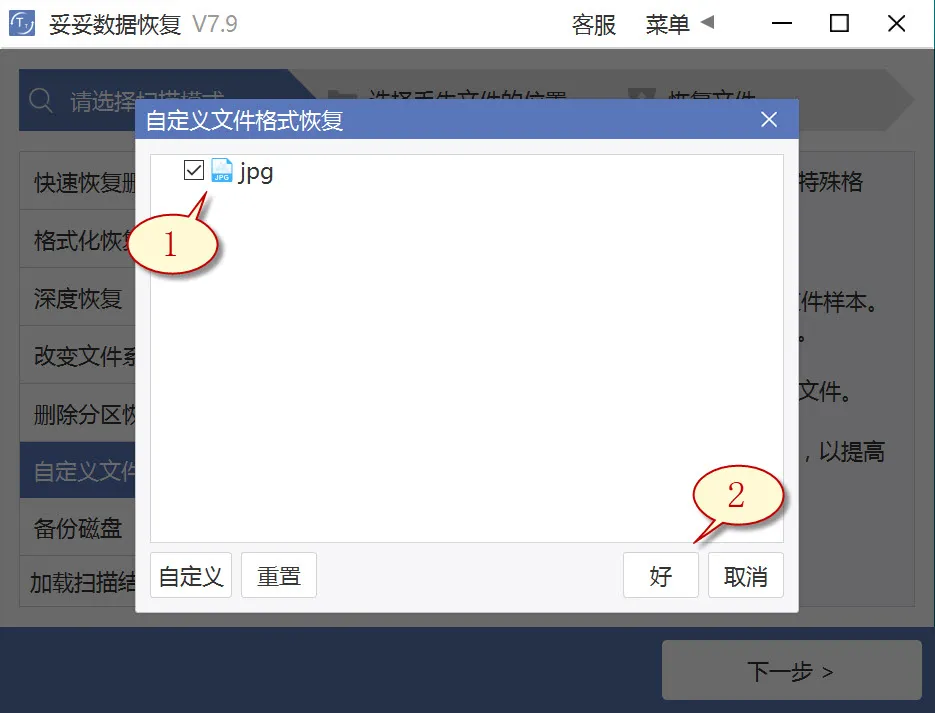
6. 点选丢失数据文件所在位置(如图1所示),然后选择“下一步”按钮(如图图片2所示)。
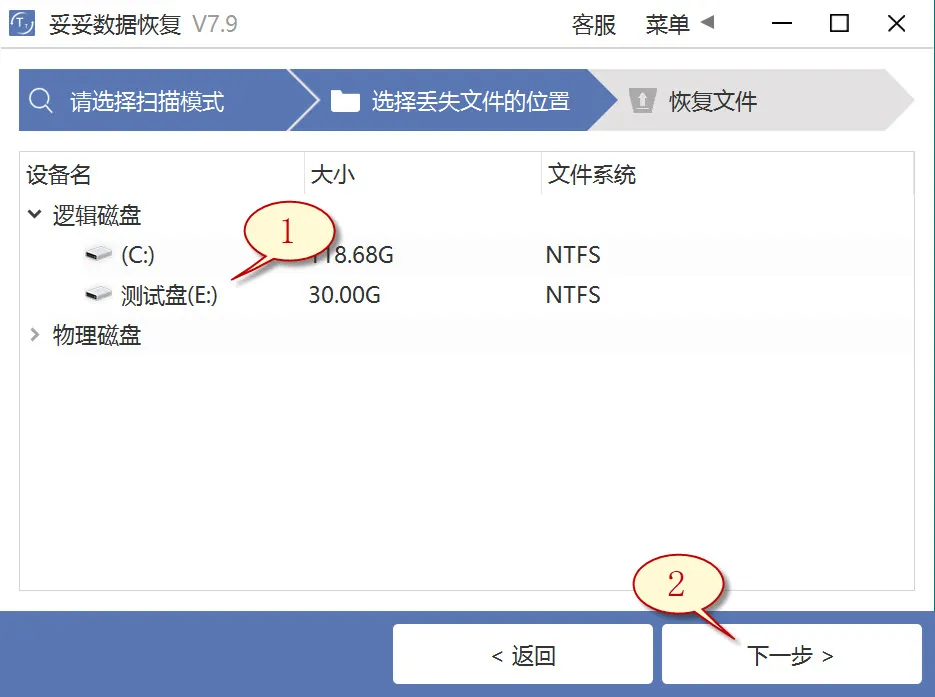
7. 点击“预览”(如图1所示),查看扫描结果。选择需要恢复的文件,之后点选“恢复”按钮(图2),失去的文档可以完整恢复。
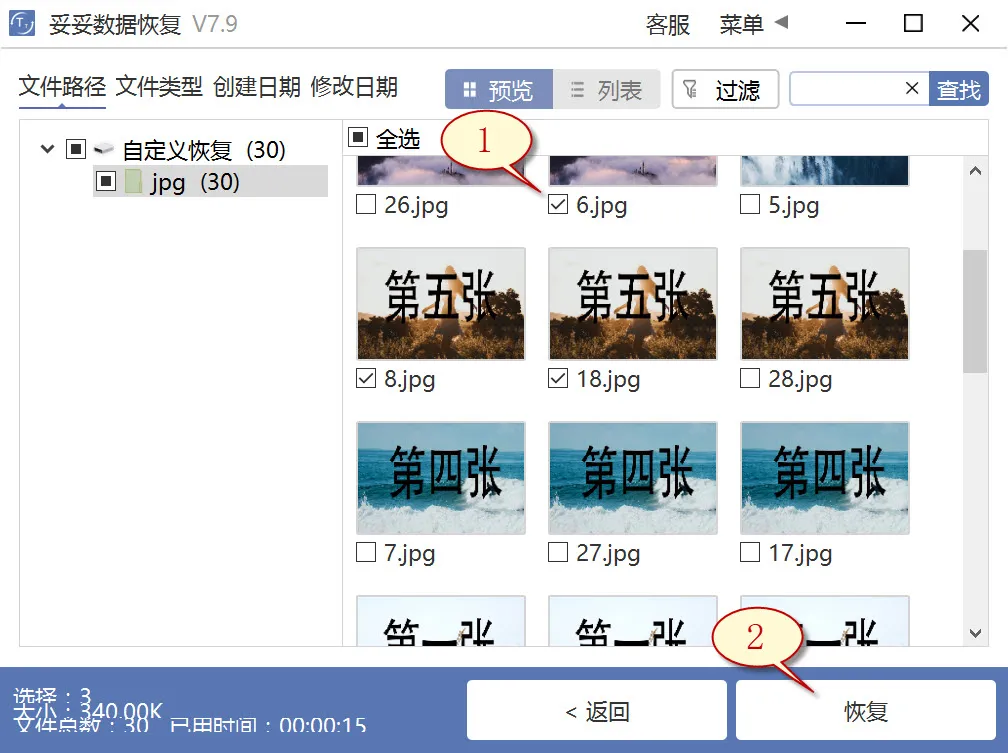
提示:“自定义文件格式恢复”功能无法按照丢失前文档原文件名和路径恢复,当你需要马上找回丢失的文件,而且恢复的文件必须保持文件原有的结构和名称,请查阅“快速恢复删除文件”功能使用使用步骤。
方法四:回收站中恢复u盘数据方法
1. 双击打开“回收站”。

2. 选中想要还原文档,右键单击“还原”选项,文件恢复到原有目录中。
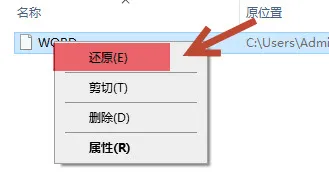
提示: 要是回收站已被清空,数据就无法还原。
方法五:使用磁盘管理工具恢复u盘数据方法
1. 打开此电脑,找到U盘,接着右键单击U盘,调出U盘的操作菜单中选择“管理”。
2. 点击“磁盘管理”选项,之后找到并点击U盘的分区号,右键点击,选择“更改驱动器号和路径”来重建数据。
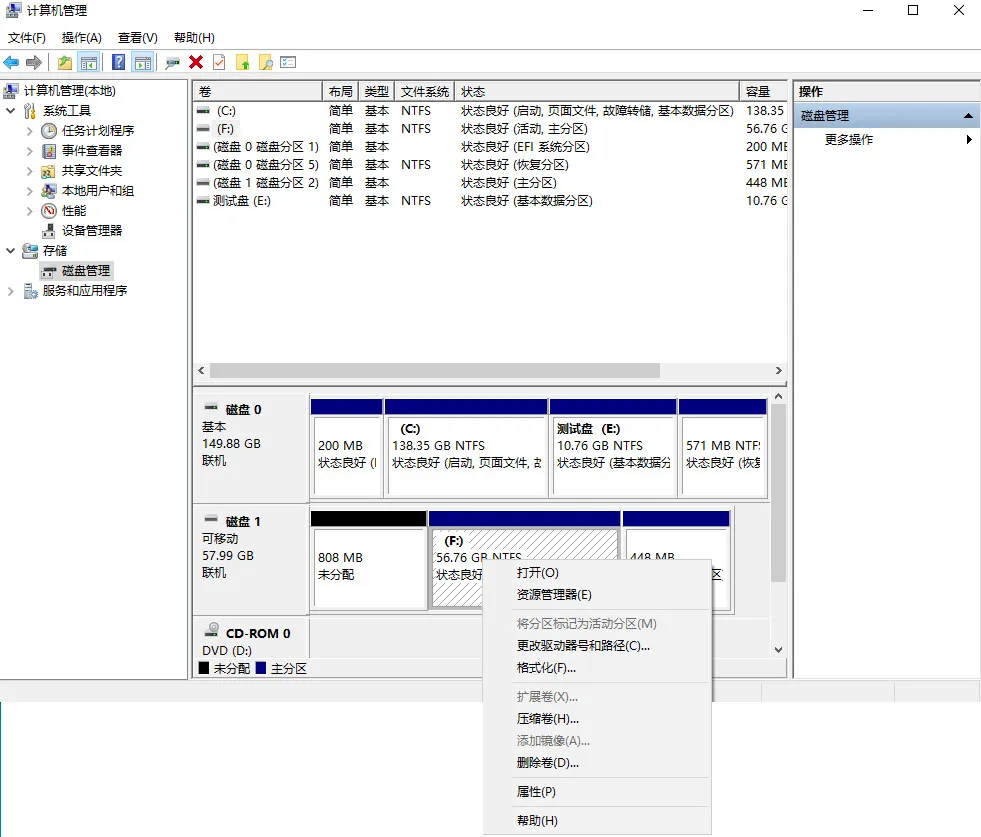
3. 通过“分配新驱动器号码”后,我们U盘内的文件能够顺利复原。
三. 多渠道尝试恢复丢失文件,寻找备份是关键
如果你已经尝试了上述恢复方法,仍旧未能找回丢失的文件,不妨考虑一下一个可能被忽视的渠道――其他存储设备。或许你曾将u盘里的文件拷贝或保存到了其他地方,比如其他硬盘、另一台u盘,甚至移动硬盘上。即便这些设备里的文件已经被删除、格式化或者剪切,你依然有机会恢复它们。
你可能会觉得,文件已经删除了,再去恢复有啥用?其实,删除文件并不代表它们就真的消失了。只要数据没有被覆盖,恢复软件就能帮你重新找回这些丢失的文件。即使这些文件不是最新的版本,比起重新写一遍,节省的时间可不是一点半点。有很多用户就是通过这种方式成功找回了他们丢失的数据,避免了重复劳动。
在这种情况下,妥妥数据恢复软件的强大功能可以派上大用场,它可以帮助你扫描所有可能的存储设备,恢复那些你以为已经永远丢失的数据。数据丢失的烦恼,不一定要通过恢复u盘本身来解决,尝试找找其他设备中的备份文件,也许它们能帮你省下不少麻烦。
你有没有遇到过这种情况?有没有想过在其他设备中找回数据呢?记住,丢失的数据总是有机会被找回的,只要方法得当。
四. 如何避免数据丢失?备份是最靠谱的解决方案
数据丢失的痛苦大家都懂,尤其是当重要文件找不到的时候,心里那个慌啊。为了不让这种情况再次发生,备份数据显得尤为重要。你可能会想:“为什么备份这么麻烦?” 其实,备份并没有想象中那么难,关键是选择一个合适的备份方案,确保数据不丢失,不再心急如焚。
想要避免数据丢失,不妨试试以下这些备份方法:
| 备份方案 | 优势 | 操作难度 |
|---|---|---|
| 外部硬盘备份 | 大容量存储,传输速度快 | 简单 |
| 云存储备份 | 随时随地访问,安全性高 | 中等 |
| USB闪存备份 | 便携,适合存储小文件 | 简单 |
| 本地网络存储(NAS) | 适合多个设备共享备份 | 较复杂 |
| 自动化备份软件 | 定期自动备份,省时省力 | 中等 |
无论选择哪种备份方式,记住,最重要的是定期检查备份数据,确保数据的安全性。毕竟,再好的恢复软件也不及一个可靠的备份来得稳妥。
五. 总结
笔记本电脑u盘怎么恢复数据到桌面?通过本文介绍的5种从零开始恢复步骤和视频教学,相信大家已经对数据恢复有了更清晰的认识。从了解坏道问题到多渠道恢复数据,再到备份的重要性,每一步都至关重要。恢复数据时,我们不仅要掌握正确的方法,还要避免因不当操作而加重损坏。希望通过这些步骤,你能顺利找回丢失的文件,也不再为数据丢失而烦恼。同时,定期备份数据是最有效的预防措施,让数据丢失不再成为困扰。
相关内容
当U盘数据无法读取时,第一步是停止使用U盘。这是为了避免在继续操作时,新数据覆盖了丢失的数据,降低恢复的成功率。接下来,可以通过更换数据线或插入其他电脑试图读取数据,排除是否是设备问题。如果数据仍然无法读取,可以使用专业的数据恢复软件进行扫描。
如果恢复软件也无法读取数据,可以尝试通过更换U盘接口或者使用磁盘修复工具,查看是否能修复损坏的文件系统。但要记住,任何操作之前,保持冷静,尽量避免让设备继续使用,以免进一步损害数据。
如果担心操作不当影响恢复,最安全的方式是将U盘交给专业的数据恢复公司,让他们帮助你保护数据。
U盘数据恢复的成功率受多种因素影响,最关键的就是数据丢失的原因。如果是误删除或者文件系统损坏,恢复的机会更大。而如果是因为硬件故障,尤其是出现坏道时,恢复难度就大了。此外,操作的时机也很重要,越早进行恢复操作,成功的可能性越高。避免在数据丢失后继续写入新的数据,否则会覆盖丢失的文件,导致恢复失败。
恢复软件的选择也影响成功率,一款专业的恢复软件,尤其是针对U盘数据恢复优化过的工具,能大大提高恢复的成功几率。所以,选择合适的工具和方法,避免盲目操作,都是确保数据恢复成功的关键。
深度恢复U盘数据的原理是通过扫描U盘存储区域的“痕迹”来找回已经删除或格式化的文件。数据并不会立即从U盘中消失,删除的只是文件的目录信息,真正的数据仍然保存在存储区域,直到新数据覆盖。这时候,恢复软件会对U盘进行深度扫描,逐个读取每个存储扇区,查找那些未被覆盖的残留数据,进而恢复文件。
深度恢复过程通常比普通恢复需要更长时间,因为它需要全面扫描U盘的所有区域,甚至包括那些没有目录信息的“空白”区域。为了确保恢复效果,最好避免在恢复期间继续对U盘进行写入操作,以免新数据覆盖丢失的数据。
如果U盘遭遇了火灾或水灾等严重损坏,数据恢复的难度会大幅增加。此时,最重要的是不要自行尝试过多操作,因为可能会进一步损坏存储设备。首先,避免再尝试插入电脑或进行任何形式的写入,防止已经损坏的部分进一步受到破坏。尽量让U盘保持干燥,并避免阳光直射或高温环境。
最靠谱的做法是将U盘送到专业的数据恢复公司。这些公司有专门的设备和技术,能够处理硬件损坏引起的复杂数据丢失问题。虽然恢复的成功率不一定百分之百,但专业的技术人员可以提供最合适的解决方案,最大限度地恢复丢失的数据。
U盘出现坏道时,确实会影响数据的读取和恢复,尤其是坏道的数量和位置。如果只是少数几个坏道,可能只会影响U盘中的部分数据,但如果坏道较多或分布较广,数据丢失的风险就更大。坏道会导致数据无法正常读取,甚至在数据恢复过程中,坏道的部分会无法扫描和恢复。因此,尽早检测和处理U盘坏道是非常重要的。
如果发现U盘有坏道,建议使用磁盘修复工具进行检查修复,或者直接使用专业的数据恢复软件进行深度扫描,最大程度恢复丢失的数据。对于严重的坏道情况,最好考虑专业的数据恢复服务来处理。













